Microsoft Teams ist ein hervorragendes Tool für Videokonferenzen und Zusammenarbeit, das in dieser von einer Pandemie heimgesuchten Welt eine enorme Hilfe war. Leider sind einige Teams-Funktionen unvollständig oder bieten Benutzern nicht alle Optionen, die sie benötigen. Beispielsweise ist die Anrufverlaufsfunktion etwas eingeschränkt. Sie können nur auf Direktanrufdaten von 30 Tagen zugreifen. Als Benutzer können Sie keine Anrufaufzeichnungen überprüfen, die älter als 30 Tage sind.
So überprüfen Sie den Anrufverlauf in Microsoft Teams
Um Ihren Teams-Anrufverlauf zu überprüfen, klicken Sie auf Symbol für Anrufe auf der linken Seite der App. Wählen Sie dann aus Geschichte. Ihr Anrufprotokoll sollte im rechten Bereich sichtbar sein.
Wenn Sie ein Administrator sind, öffnen Sie die Teams Admin Center, und klicken Sie auf Benutzer. Wählen Sie das Konto aus, an dem Sie interessiert sind, und klicken Sie dann auf Anrufsverlauf.
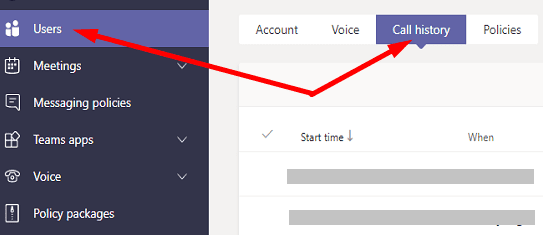
Beachten Sie, dass die Anrufverlaufsfunktion nur für Microsoft 365-Benutzer verfügbar ist, die auch über eine Business Voice- oder Enterprise Voice-Lizenz verfügen. Sie können Anrufverlaufsdaten nur anzeigen, Sie können die Einträge nicht löschen.
So exportieren Sie den Anrufverlauf aus Teams
Nachdem wir nun gesehen haben, wie Sie Anrufverlaufsdaten schnell überprüfen können, wollen wir untersuchen, wie Sie sie exportieren können. Hier wird es etwas kompliziert.
Wenden Sie sich an Ihren Administrator, um Anrufverlaufsdaten zu überprüfen, die älter als einen Monat sind. Sie können Nutzungsberichte ausführen oder Office 365 eDiscovery verwenden, um Anrufverlaufsdaten abzurufen und zu exportieren.
Wenn Sie ein Administrator sind, öffnen Sie die Teams Admin Center, und gehen Sie zu Analysen und Berichte. Wählen Sie dann aus Nutzungsberichte und führen Sie die Anrufberichte für die letzten drei Monate aus.
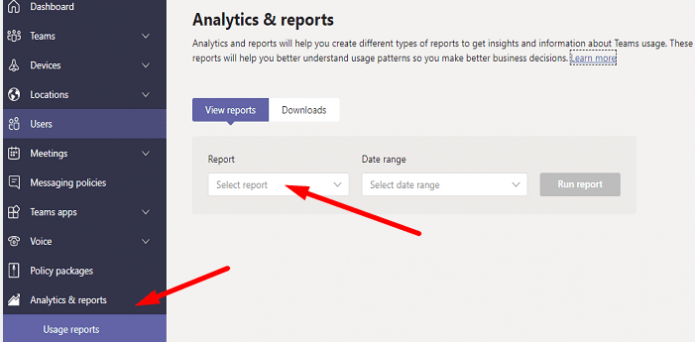
Um Office 365 eDiscovery verwenden zu können, müssen Sie zuerst die Funktion konfigurieren. Sie können dann Anrufverlaufsdaten abrufen und exportieren. Sie können dieses Tool auch verwenden, um Daten aus Chats und Meetings abzurufen. Weitere Informationen finden Sie unter:
- Richten Sie Microsoft 365 Advanced eDiscovery ein
- Exportieren Sie Dokumente aus einem Überprüfungssatz in Advanced eDiscovery
Alternativ können Sie sich einige der auf GitHub verfügbaren Teams-Anrufverlaufsskripts ansehen und prüfen, ob sie Ihren Anforderungen entsprechen.
Fazit
Standardmäßig können Sie mit Microsoft Teams die Anrufdaten von 30 Tagen überprüfen. Wenn Sie auf Anrufverlaufsdaten zugreifen möchten, die älter als 30 Tage sind, wenden Sie sich an Ihren IT-Administrator. Sie können Nutzungsberichte ausführen oder Office 365 eDiscovery verwenden, um Anrufverlaufsdaten zu exportieren.
Wie oft greifen Sie auf Anrufverlaufsdaten aus Microsoft Teams zu, überprüfen und exportieren sie? Lassen Sie es uns in den Kommentaren unten wissen.